Verlaufsumsetzungen sind schon sehr lange Teil von Photoshop. Es hat jedoch eine Weile gedauert, bis ich verstanden habe, wie man sie für Color Grading verwendet.
Vor allem, weil man manchmal sieht, dass Leute es übertreiben. Sogar in manchen Filmen ist der Teal-and-Orange-Blockbuster-Look stark übertrieben.
Wie man Verlaufsumsetzungen in Photoshop verwendet
- Klicken Sie im Einstellungsfenster auf Verlaufsumsetzung.
- Wählen Sie links eine Farbe für dunkle Töne und rechts eine Farbe für helle Töne. Zum Beispiel ein Blau für dunkle Töne und ein Orange für helle Töne.
- Geben Sie dieser Ebene nun weiches Licht und reduzieren Sie die Deckkraft auf einen Wert um 20 - 50%.

Die Farben sehen etwas flach aus. Ansonsten sieht das Bild für mich in Ordnung aus.
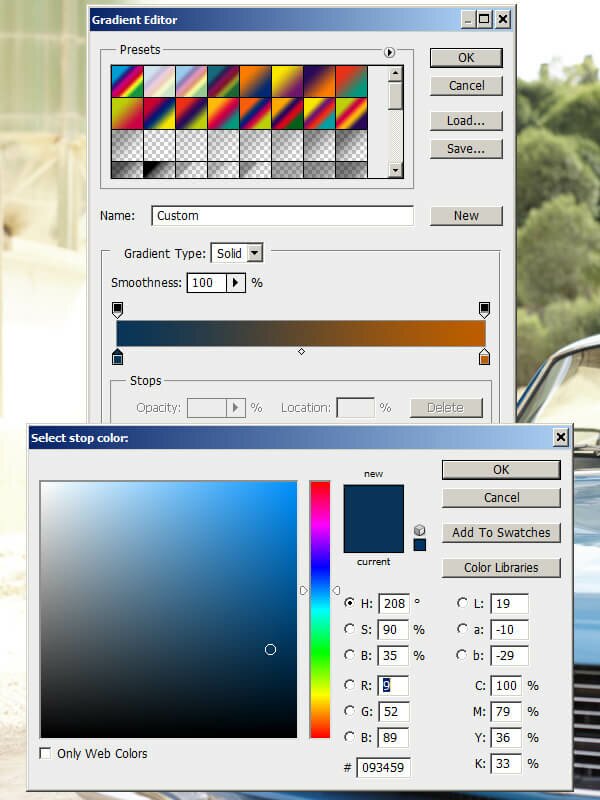
Hinzufügen einer Verlaufsumsetzung in Photoshop mit einem Blau-zu-Orange-Verlauf.

Mit weichem Licht und einer Deckkraft von 40% fügen die Blau-zu-Orange-Töne (von dunklen zu hellen Farben) dem Look eine angenehme Wärme hinzu. Es wurden keine weiteren Anpassungen vorgenommen.
